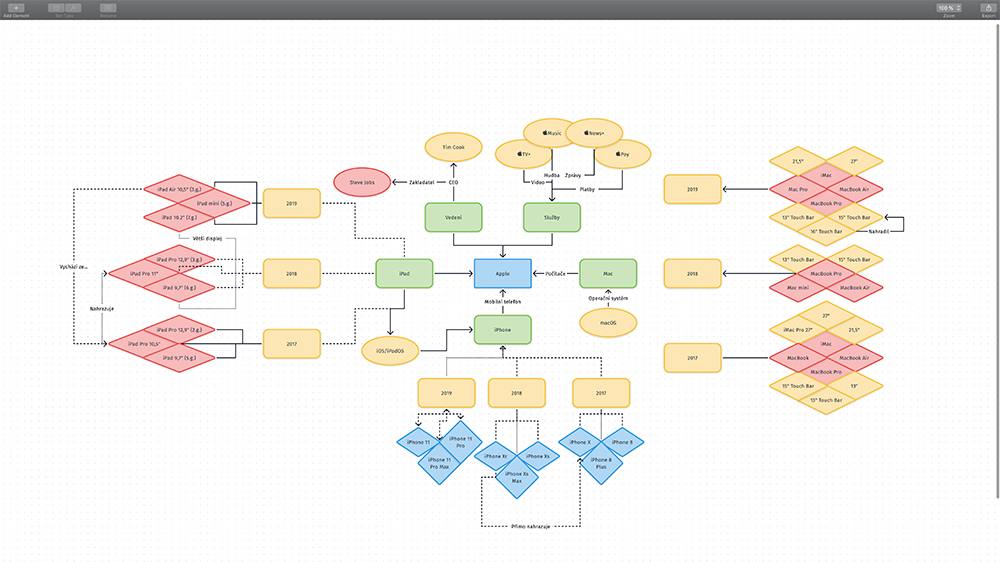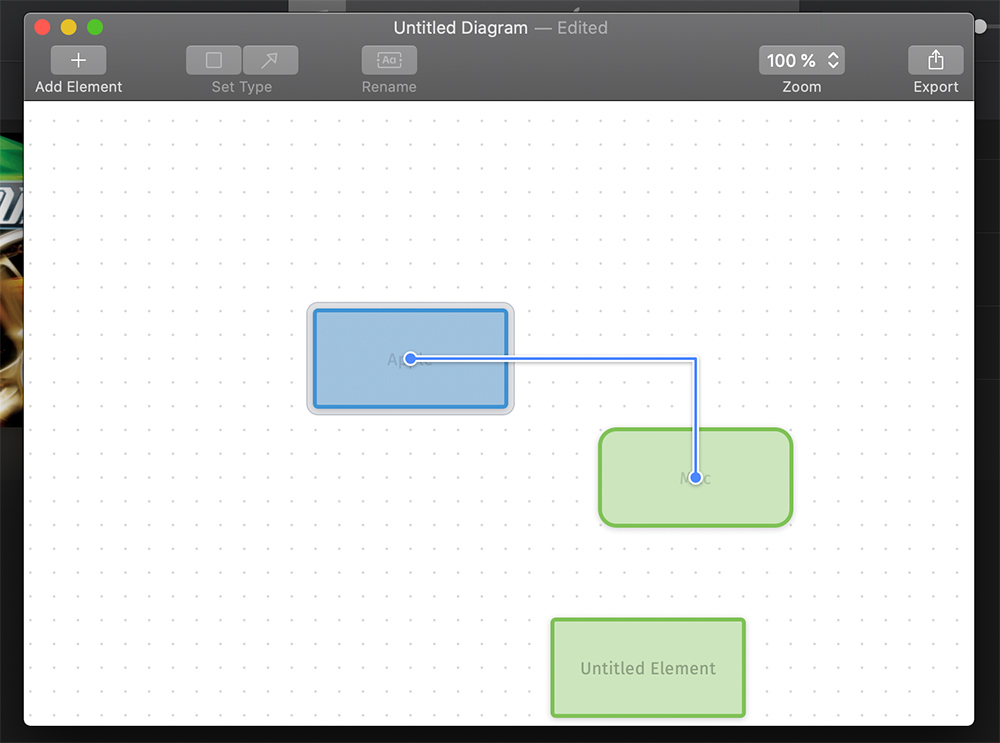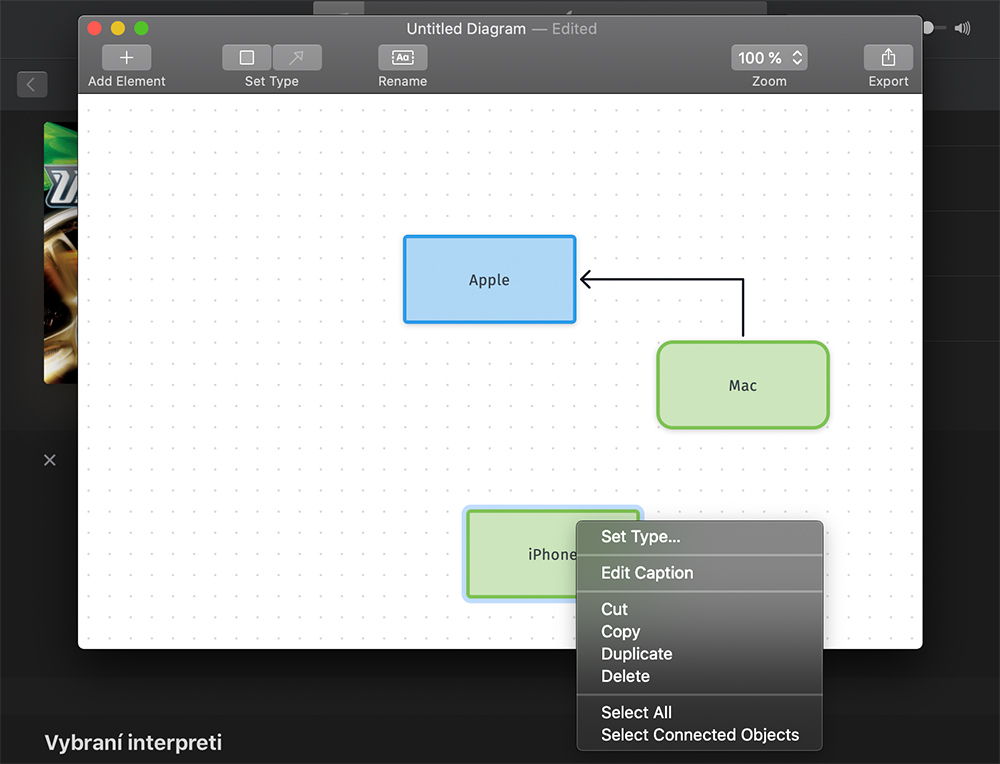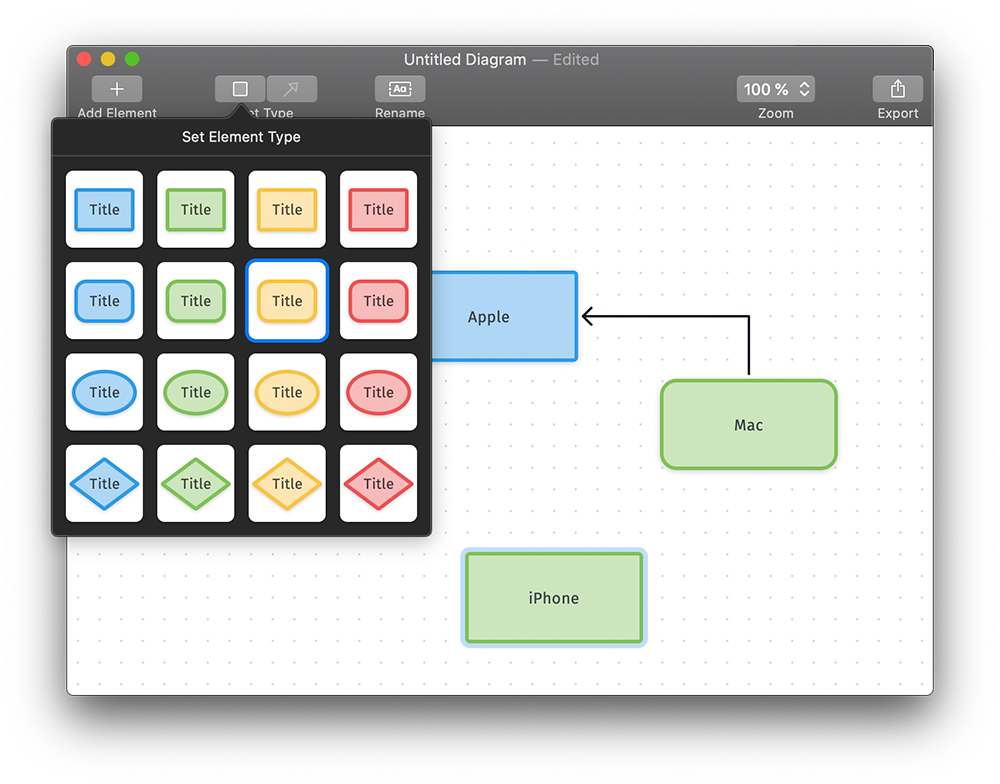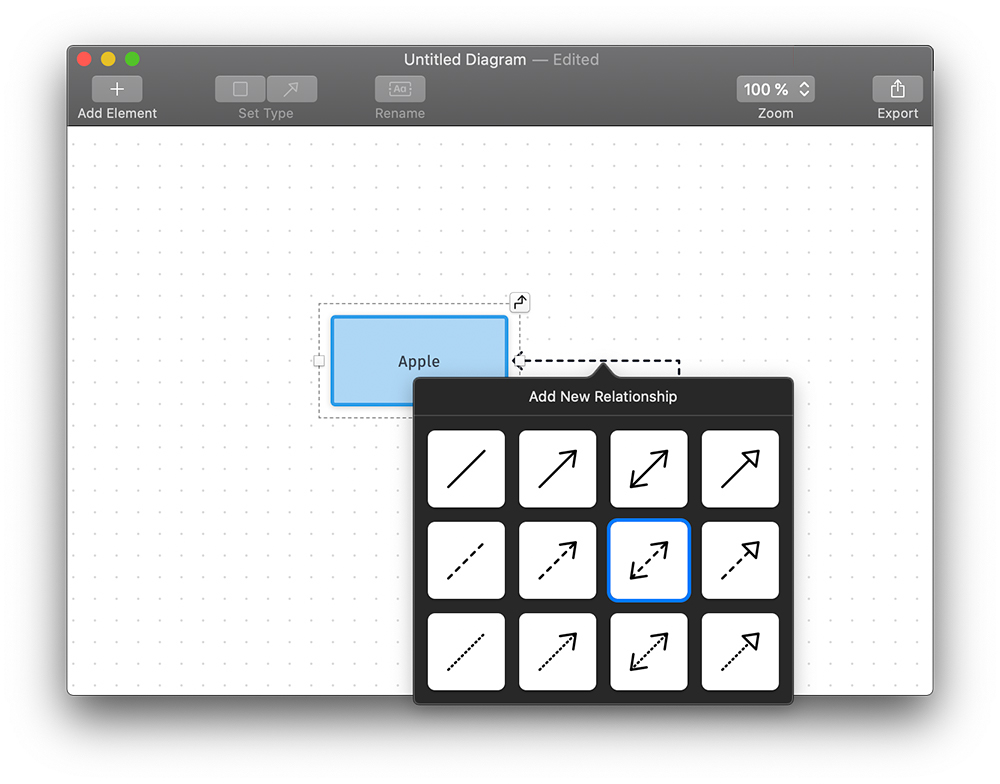多くの事務仕事に言えることですが、マインド マップや図があなたやあなたのチームにとって最も役立つ場合があります。作成するには、キャンバスとマーカー、または適切なソフトウェアを備えたコンピューターを使用できます。このようなオプションには、エラーが発生した場合に、何かを削除したり新しく作成したりすることなく、すべてをすぐに修正できるという利点があります。そして、そのようなソフトウェアが直観的であれば、なんと新しいアプリケーションでしょう Mac 上の図 チェコのルーツを持つ、さらに素晴らしい体験があなたを待っています。
冒頭ですでに述べたように、このアプリケーションの特徴は、ユーザーに最も直感的な UI を提供することに努めており、そのおかげですぐに使いこなせるようになります。これは、個々の要素が関連付けられるグリッドの原理に基づいて機能します。その結果、このようなグラフを PDF 形式 (ベクター グラフィックス) または高品質の PNG として印刷すると、エクスポート時によりプロフェッショナルな外観になります。 PNG にエクスポートする場合、図を透明な背景でエクスポートするか、白い背景でエクスポートするかを選択できます。
ユーザー インターフェイスで特に気に入っている点は、画面上の要素の距離に応じてワークスペースが拡大または縮小するという事実です。したがって、たとえば A4 などにまったく制限されず、グラフをデスクトップに合わせる必要はありません。グラフはデスクトップに合わせて調整されます。シンプルさには、オプションに関して欠点もあります。
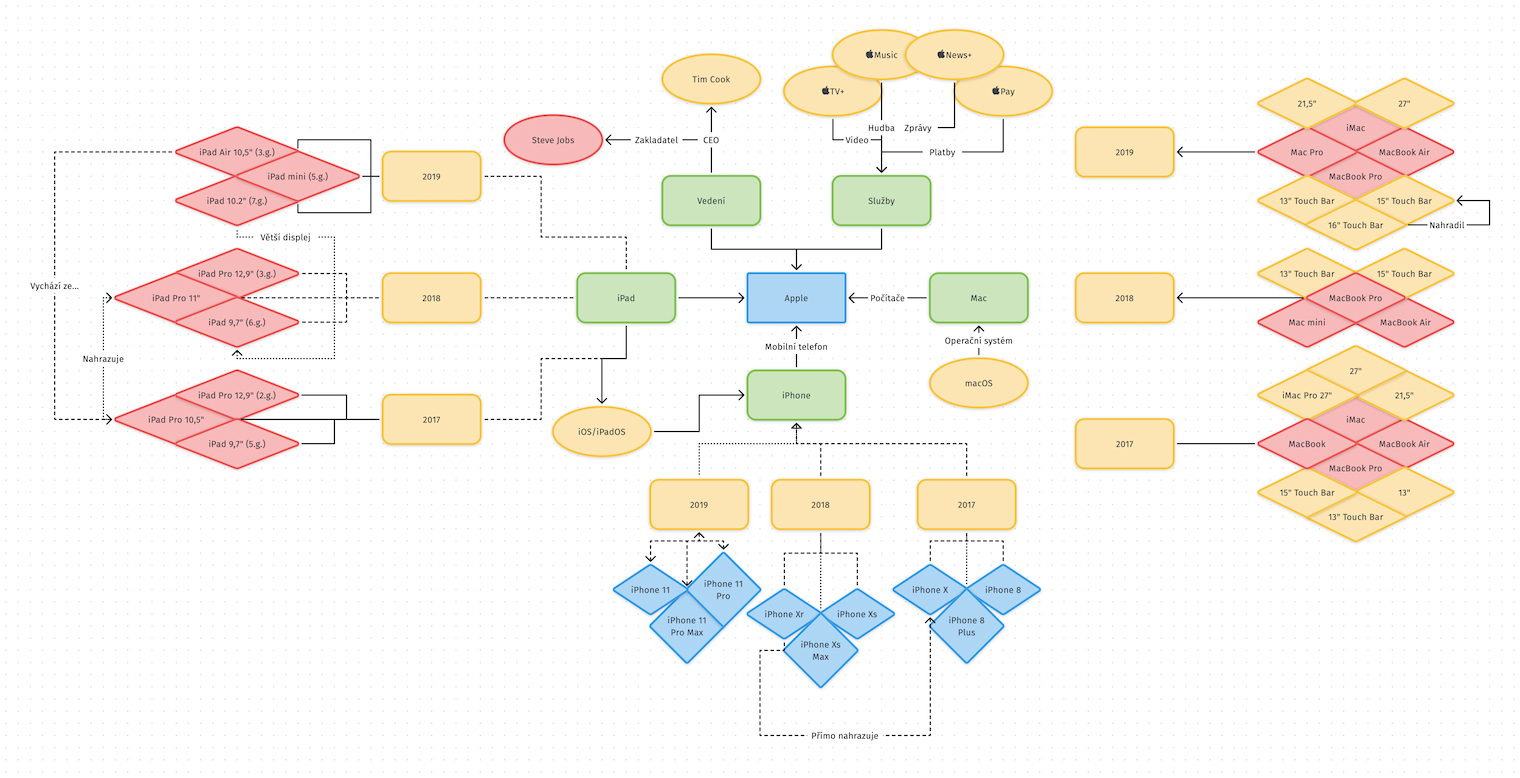
Diagrammix とは異なり、個々の要素に矢印を割り当てることができるのは基本 4 辺からのみであるため、たとえば特定の角度から矢印を割り当てることはできません。したがって、5 つ以上の要素を割り当てる必要がある場合は、自動的に動作するハブを使用する必要があります。数種類の矢印と基本色の要素 (赤、黄、青、緑) から選択できます。その後、要素を整形することができ、これも非常に直感的に機能しますが、プログラムが不必要な回り道をしたり、画面上に矢印の密集したネットワークがある場合、矢印の整形に問題が発生することがありました。彼ら。ただし、矢印にラベルを追加することもできます。これは気に入っています。
要素の場合、内部の文字数とスペースに応じて幅を変更するオプションのみがあります。したがって、デザインを調整したグラフを作成したい場合、必ずしもうまくいくとは限りません。キーボード ショートカット Ctrl + Enter を使用して行を追加するオプションもあります。もう 1 つの興味深い点は、複数のウィンドウまたはタブがサポートされているため、複数の図を同時に作成できることです。しかし、この機能は私にとってかなり隠されているように思えたので、私の好奇心がなかったら、おそらくもう少し後で発見したでしょう。最後に、大きな利点は自動保存のサポートです。そのため、図をファイルとして保存すると、将来の編集のために手動で保存する必要がなく、プログラムが自動的に保存します。
初期の問題にもかかわらず、チェコの開発者は、Apple 製品に期待されるのと同じくらい直感的に動作する、図を作成するための興味深いアプリケーションを開発したと感じます。その結果、後で対処できる不要な設定を行わずに、すばやく作成できるようになります。また、矢印が何かに割り当てられているかどうかをアプリが認識し、割り当てられていない場合は作成すらできないのも良いと思います。ただし、シンプルであることにより、視覚的な調整の可能性が小さくなることも考慮する必要があるかもしれません。